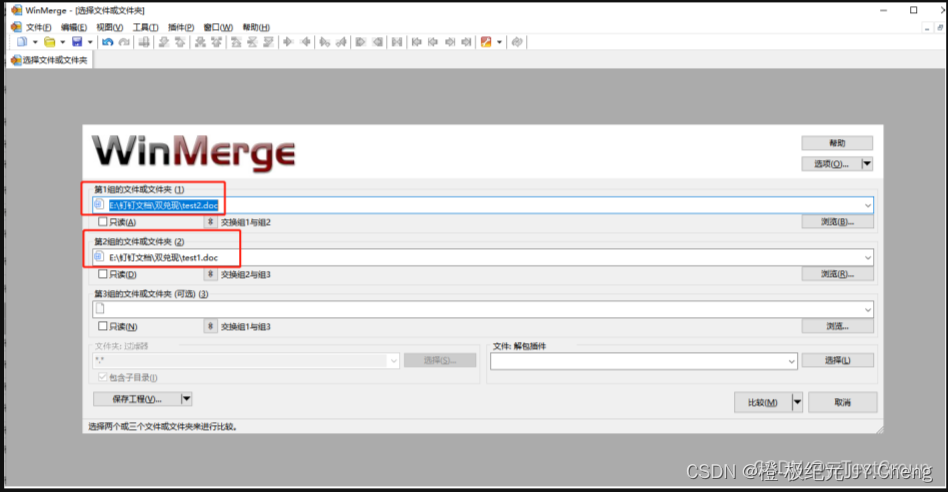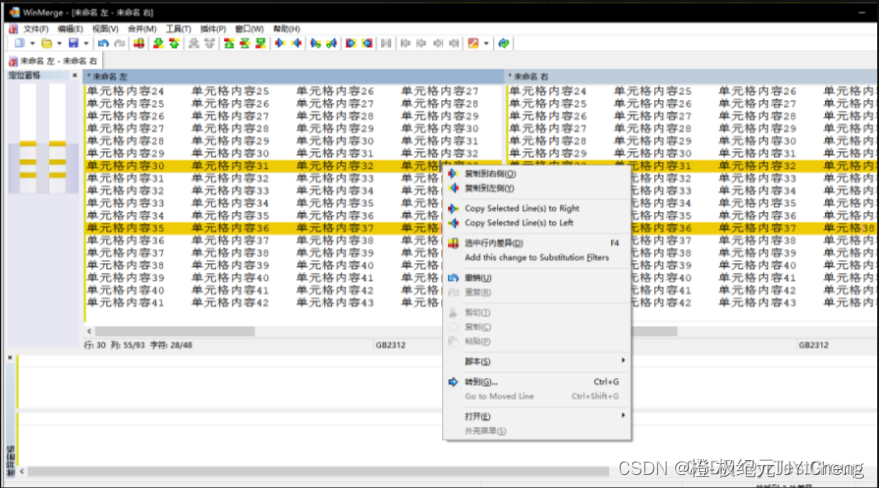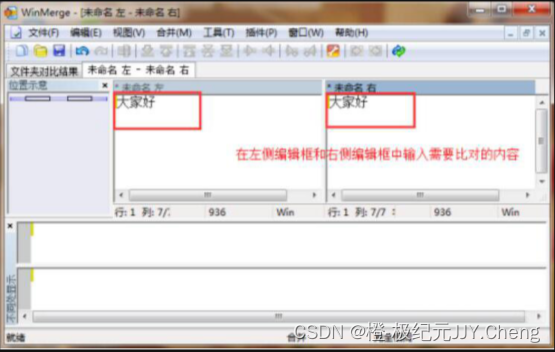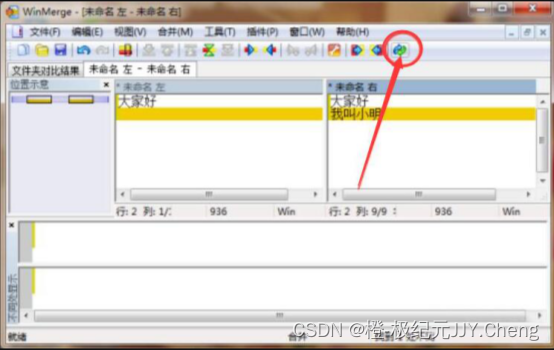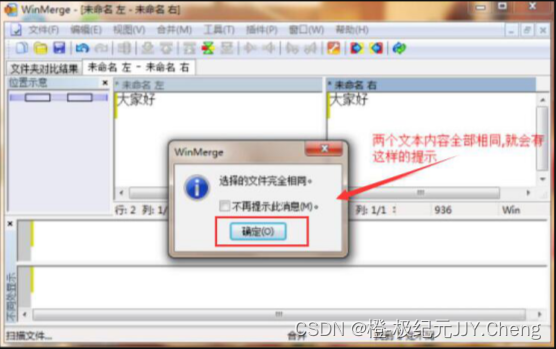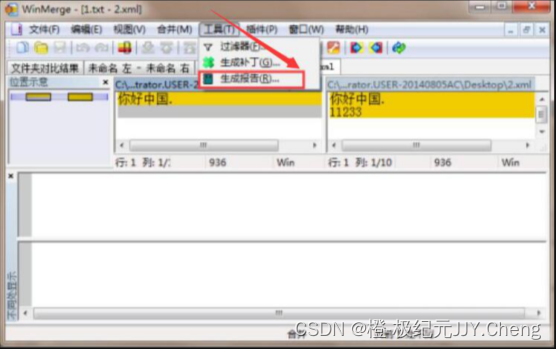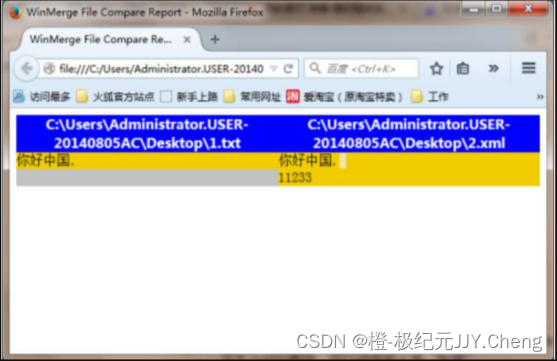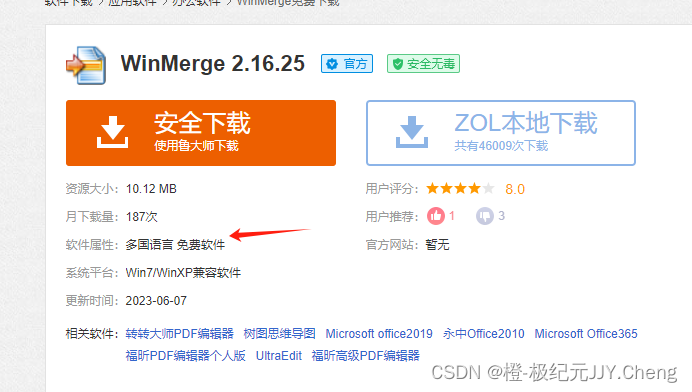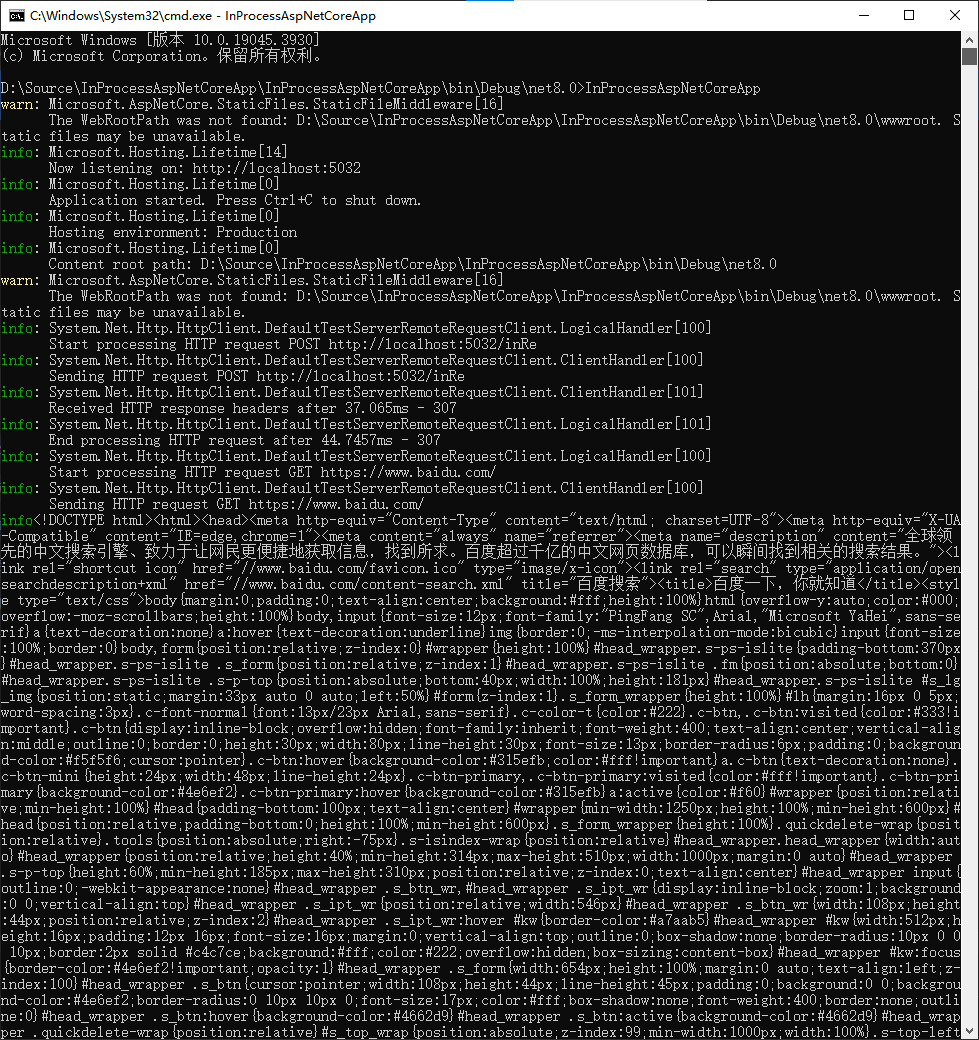一、下载
官方下载
WinMerge – You will see the difference…
阿里云盘下载
二、介绍
WinMerge是一款运行于Windows系统下的免费开源的文件比较/合并工具,使用它可以非常方便地比较多个文档内容甚至是文件夹与文件夹之间的文件差异。
对于测试人员的作用:可以用来比较测试数据内容,如在进行回归测试报表数据的时候,数据多的情况下可以进行比对,比较直观的看出前后数据是否有差异,还可以对需求文档进行比对,如产品需求变动,在原先文档下进行变更,若没有进行一些版本标注,通过比对两个文档可以看出异动内容,查看起来相对方便。
我们平时在写某些程序文件或者写文稿的时候,经常要打开比较相似的多个文档或者文件夹来进行比较,看看有哪些是不相同的。可如果要自己一点点去对照,那实在是太麻烦了。而winmerge却能解决这一问题。
winmerge是一款文件比较软件。它可以比较多个文档、文件夹之间之间存在的差异,并以不同的颜色标示,非常实用。可是却有很多人不懂怎么使用winmerge,所以,本文来分享winmerge使用方法,帮助大家快速比对文件。
三、使用
延伸阅读
声明:本站所有文章,如无特殊说明或标注,均为本站原创发布。任何个人或组织,在未征得本站同意时,禁止复制、盗用、采集、发布本站内容到任何网站、书籍等各类媒体平台。如若本站内容侵犯了原著者的合法权益,可联系我们进行处理。